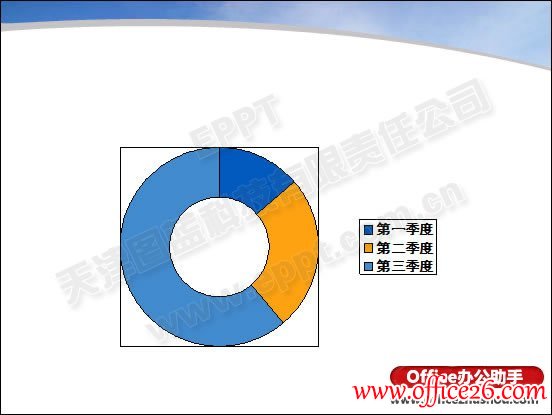在没有PPT的形状组合工具时,我们利用PPT的形状工具是很难制作出来好看的目录的。但是利用组合形状工具那就不一样了,很容易就制作出一个专业的漂亮的PPT目录,本文就图文详细讲解了如何利用组合形状工具制作PPT目录的方法。

1、将“组合形状工具”添加到快速访问工具栏。注意:从“所有命令”中选择“组合形状”。

2、绘制一个圆形大小为12*12cm,位置X为-4.3cm,Y为5.13cm,绘制四个圆角矩形,长20cm,宽2cm,利用绘图工具进行左对齐,均分高度。

PPT中表格优化的四步骤图解详细教程
在制作PPT时,经常遇到一段并列关系很强的文字描述时,这个时候就可以考虑采用表格的方式将这段文字展现出来。通过以下四步,能够将PPT中文字很好的进行表格化描述。第一步、绘制表
3、按住SHIFT键,先选择第一个圆角矩形,再选择圆形,在快速访问工具栏中选择“组合形状”——“形状剪除”。

4、绘制一个圆形大小为12*12cm,位置X为-4.3cm,Y为5.13cm,利用第三步方法分别剪切第二、三、四矩形。

5、绘制一个圆形大小为12*12cm,位置X为-3.99cm,Y为5.59cm。利用形状组合工具,剪掉圆形的一部分。

6、设置图形的填充色与三维格式,达到您想要的效果
利用PPT制作精美3D水晶效果组织机构图的方法
很多时候我们需要制作一个组织机构图,因为组织机构图都是给外人看的,所以制作精美的3D组织机构图就很容易吸引人的注意力。本文就详细讲解下如何使用PPT来制作如上效果的精美3D水